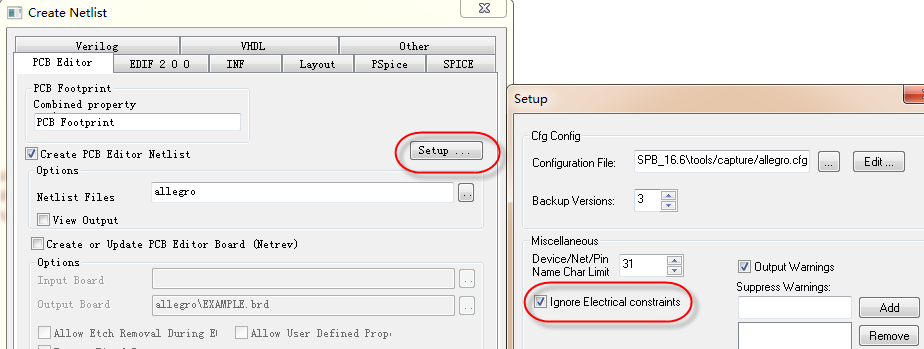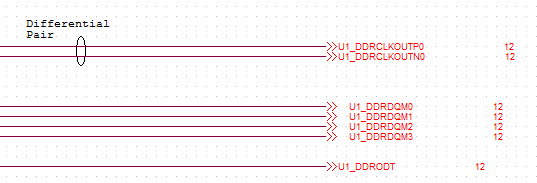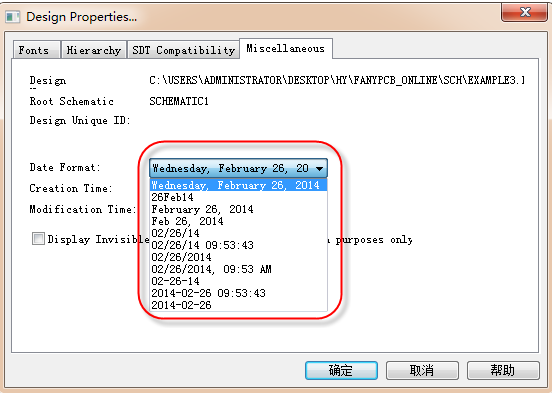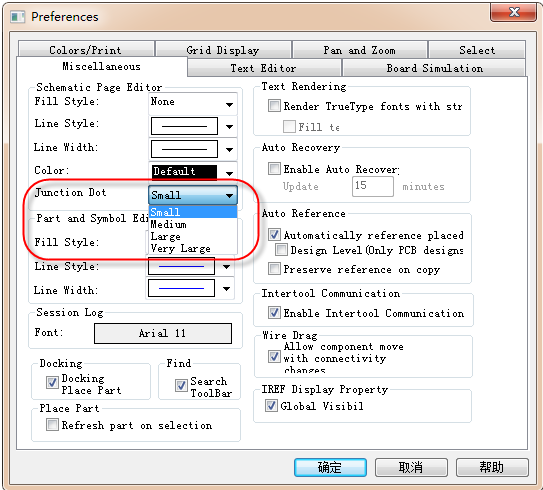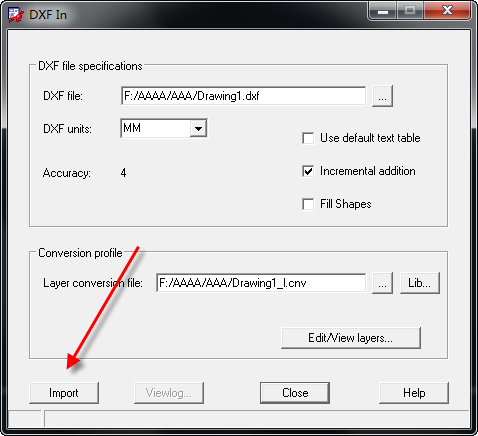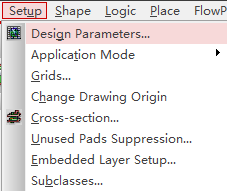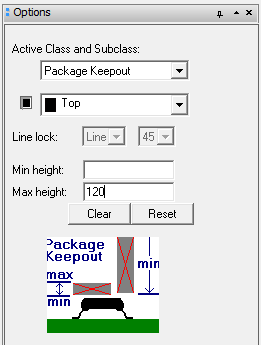- 全部
- 默认排序
答:我们在进行PCB设计的时候呢,尽量不要把原理图的规则导入到PCB中,我们需要在输出网表的时候进行设置,具体的操作步骤如下所示:第一步,选中原理图的根目录文件即DSN文件,进行网表的输出,执行菜单Tools-Create Netlist,创建网表;第二步,在弹出的输出PCB网络表的对话框中,其它地方都是不用勾选的,在右侧有一个Setup选项,是输出网络的参数设置按钮,我们需要在这里进行不输出原理图规则的设置;第三步,点击输出网表的Setup选项,进行参数的设置,如图3-211所示,在左侧箭头所
答:我们这里所说的交叉标注呢,是指大家经常看到的,在不同页面连接的网络上,还有一个数字标注,这个标注呢,我们就称之为交叉标注,这里我们讲解一下,如何进行交叉标注:第一步,在完成原理图的绘制工作之后呢,选种原理图的根目录,点击鼠标右键,执行命令Annotate命令;第二步,在弹出的窗口中我们需要点击“Add Intersheet References”,对交叉标注的参数进行设置;第三步,执行上述的命令之后,点击确定按钮,会弹出交叉标注的每一个参数的具体含义,如图3-232所示,我们这里对每一个参数
答:我们在使用Orcad软件进行原理图绘制的时候,新建原理图工程文件,默认在右下角都会出现Title Block,做为每个个原理图的一个显示内容,在左下角都有一个当前的时间显示,当前默认的这个Title Block的时间显示格式是,第一项是星期几,第二项是几月几日,第三项是年份,默认的格式都是这样的,我们对其进行修改的操作步骤如下所示:第一步,需要选中原理图根目录,执行菜单选项“Optiosn-Design Properties”,进行原理图设计属性的修改;第二步,进入设计属性之后呢,我们需要选
答:我们在使用Orcad软件进行原理图的绘制,相同的网络的连接点处,连接在一起的时候,系统会自动生成连接点,也就是Junction点。默认的Junction点是比较小的,容易看不清楚,所以这里会有这样的一个疑问,这个Junction点是否可以对它的大小进行修改呢,答案是肯定的,是可以进行修改的,具体操作的办法如下:第一步,我们需要对参数进行设置,选中原理图的根目录,DSN文件,执行菜单命令Options,在下拉菜单中选择Preferences,进行参数的设置;第二步,进入参数设置界面之后,我们需
答:在使用Orcad软件进行原理图的过程中,会经常遇到这样的问题,原理图一共是绘制了很多页,但是在“Title Block”的显示栏中,原理图页面的显示总是1 of 1,每次都要手动去进行修改,非常的麻烦,有没有什么方法进行调整下,可以让这个原理图的页面可以自动根据原理图绘制的情况,自信进行增加呢?下面,我们就对这个问题进行一一的解析,详细如下所示:第一步,选中原理图的根目录,DSN文件,然后执行菜单命令Tools-Annotate,进行参数的设置;第二步,进入参数设置界面之后,需要选择两个参数
答:形状非常不规整的图形,我们可以借助AutoCad软件来辅助创建异形焊盘,具体操作步骤如下所示:第一步,打开已经画好的DXF,对DXF图形进行闭合处理。在Autocad软件里输入pe并按ENTER确认,如图4-37所示; 图4-37 CAD软件执行PE示意图第二步,按M键,按ENTER确认,如图4-38所示; 图4-38 CAD软件执行闭合示意图第三步,一段一段地选择图形中的所有元素,按ENTER确认,如图4-39所示; 图4-39 &nb
答:从PCB中导出封装只需要有PCB文件(.Brd格式)就行,按以下操作就可完成PCB封装的导出,具体操作如下所示:第一步,用Allegro软件打开PCB文件,点击File-Export-Libraries命令,如图4-66所示, 图4-66 执行导出封装操作示意图第二步,在弹出来的对话框里,按下图示勾选好,然后在Export to directory的下方选择导出的库路径,如图4-67所示, 图4-67 参数选择示意图第三步,点击Export按键,可
答:我们上面介绍了Allegro软件的三个功能面板的具体含义,这里我们讲一下Allegro软件中状态栏的使用。状态栏主要是显示当前执行命令的状态,如图5-49所示,状态栏在整个PCB界面的正下方所示。
答:我们使用Allegro软件进行设计PCB图纸之前,需要对整个设计的参数进行设置,需要执行菜单命令Setup-Design Parameters,如图5-50所示:
答:我们在进行一些复杂的PCB设计时,都会有很多结构限制,比如这里限高3MM等需求,为了辅助工程师们更好的进行设计,我们需要在PCB区域内绘制限高区域,并设置限高的参数,具体操作如下所示:第一步,在PCB板上绘制需要限高的区域,执行菜单命令Setup-Areas,在下拉菜单中选择Package Keepout,如图5-66所示,显示器件禁布区。

 扫码关注
扫码关注